갤럭시 데이터 옮기는 방법

목차
1. Smart Switch 란?
기존 휴대폰에 장착한 SD카드 및 내장 메모리에 저장되어 있는 데이터(연락처, 음악, 사진, 일정, 문자 메시지, 인터넷 북마크, 홈 화면(갤럭시S6 이후 모델 부터), 디바이스 설정 등)를 신규 갤럭시로 데이터 이동을 쉽게할 수 있도록하는 데이터 이동 애플리케이션입니다.
■ 구글 플레이를 통해서 다운받거나 업데이트를 진행 바랍니다.
■ 갤럭시 설정 > 계정 및 백업 > Smart Switch에서 실행 및 업데이트 가능합니다.


2. 카카오톡 . 라인 앱 대화 백업
2-1. 카카오톡 대화 백업 경로
카카오톡 설정 > 채팅 > 대화 백업
■ 대화는 텍스트만 백업 됩니다.
※ 사진 동영상 멀티미어디 및 첨부 파일은 백업 안됩니다.
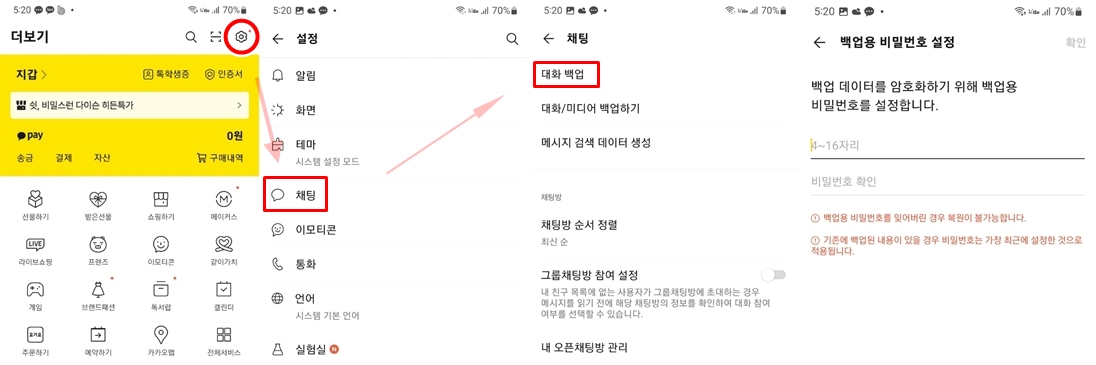
2-2. LINE 대화내용 백업 하기
개별 대화방 > 대화 설정 > 대화내용 백업하기
■ 개별 대화만 백업/복원 가능 합니다.
■ 번호가 달라도 계정이 같으면 복원 됩니다.
3. Smart Switch 데이터 옮기기
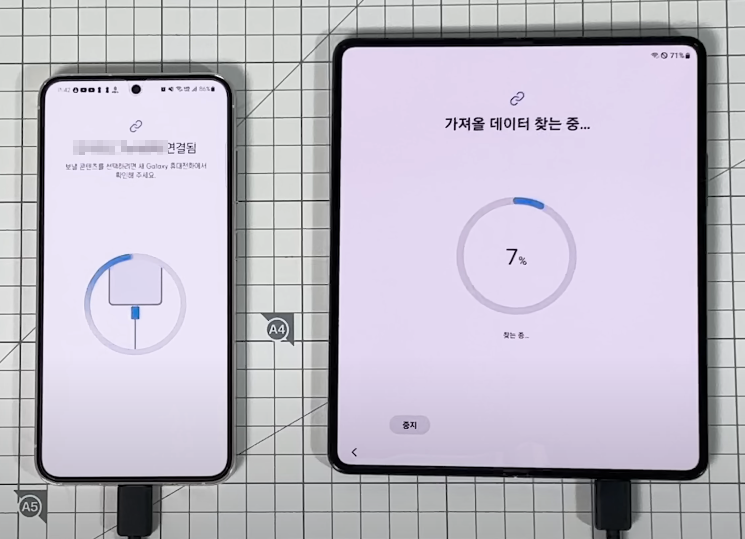
1. 새 휴대전화에서 스마트 스위치를 실행
2. 데이터 받기 (이전폰 - 데이터 보내기 / 새폰 - 데이터 받기 클릭)
3. 기기 선택 (갤럭시 / 안드로이드)
4. 연결 방법 선택(무선연결 / C to C케이블 연결)
※ C to C케이블은 새단말기 박스 개봉후 구성품에 포함

5. 연결 가능한 디바이스 찾기
6. 이전 휴대전화와 연결하기
7. 이전 휴대전화에서 연결 " 허용" 하기
8. 가져올 데이터 선택 및 전송하기
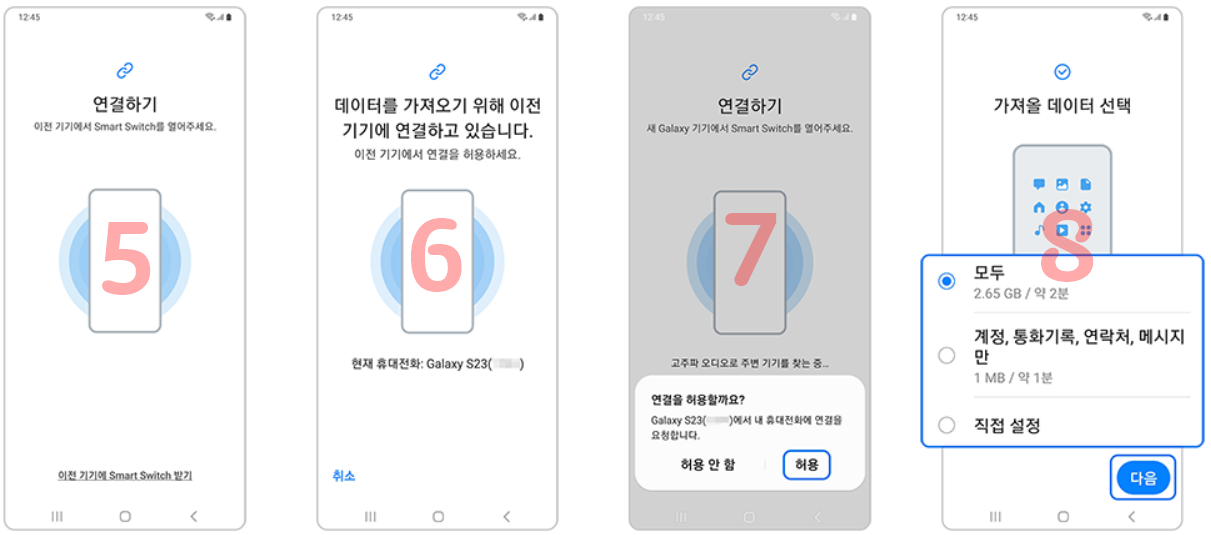
9. 데이터를 가져오는 중
※ 이전 휴대전화에서 데이터 이동완료후 새 휴대전화에 데이터를 설치합니다.
10. 데이터 전송 결과 확인
11. 새휴대전화에 전송 완료
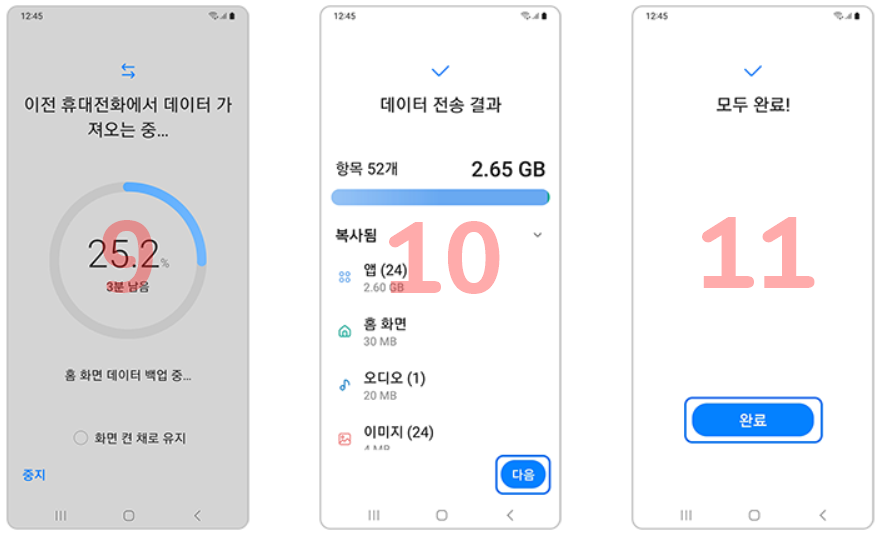
4. SD카드.외장USB에 데이터 백업 및 복원
■ SD카드/외장 USB 저장장치를 갤럭시 기기에 장착/연결한 후 스마트 스위치의 SD카드/외장 USB 저장장치 백업 메뉴를 통해 백업하고, 복원할 수 있습니다.
■ SD카드/외장 USB 저장장치 백업 시 기존에 SD카드/외장 USB 저장장치로 백업한 데이터가 있다면, 이전 데이터는 삭제되며 마지막에 백업한 데이터만 백업 데이터로 유지됩니다.
3-1. SD카드 / USB메모리에 데이터 백업하기
1. 휴대전화에서 스마트 스위치 실행
2. 상단 SD카드 이미지 선택
3. 백업 위치에서 SD카드 선택
4. 휴대전화 백업
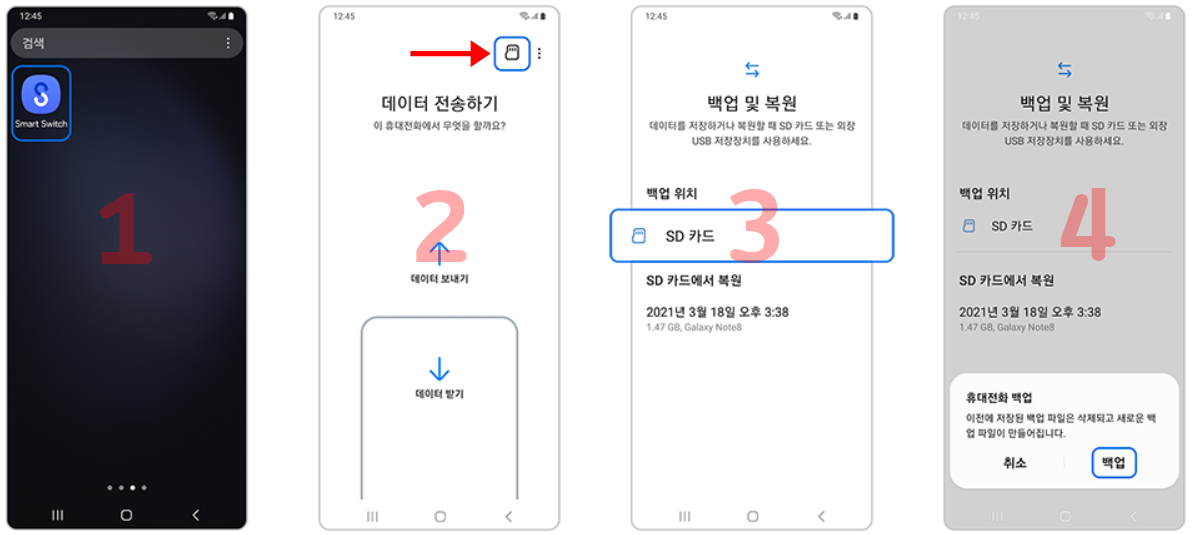
5. 백업할 항목 선택 및 다음 실행
6. 지금 백업 실행
7. 백업 결과 확인
8. 백업 완료
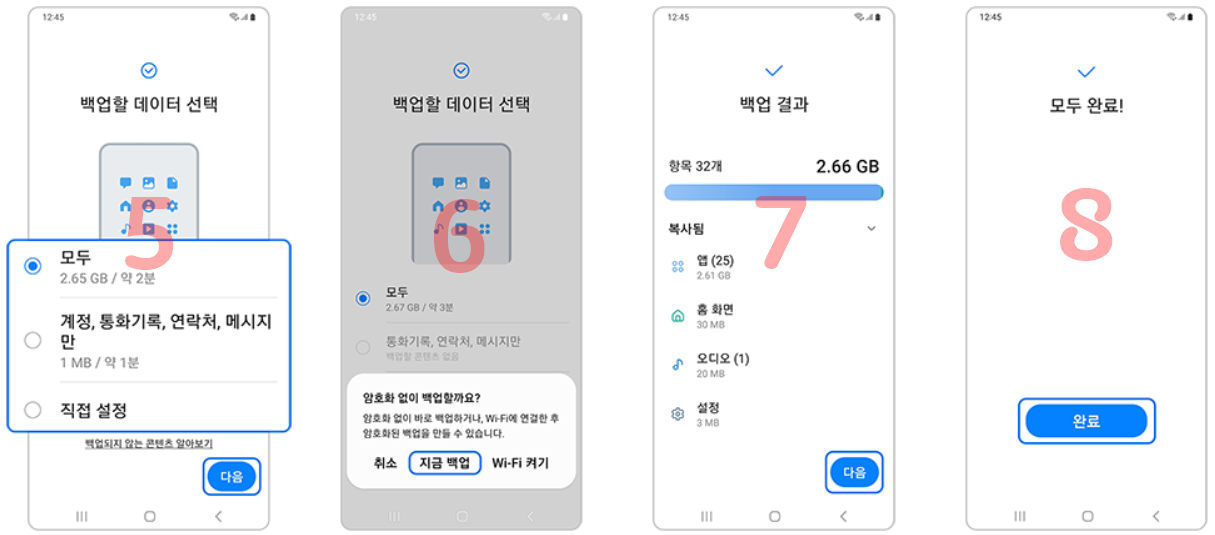
3-2. SD카드 / USB메모리에 데이터 복원하기
1. 휴대전화에서 스마트 스위치 실행
2. 상단 SD카드 이미지 선택
3. 복원할 데이터 및 복원 선택
4. 복원할 항목 선택 및 복원 실행
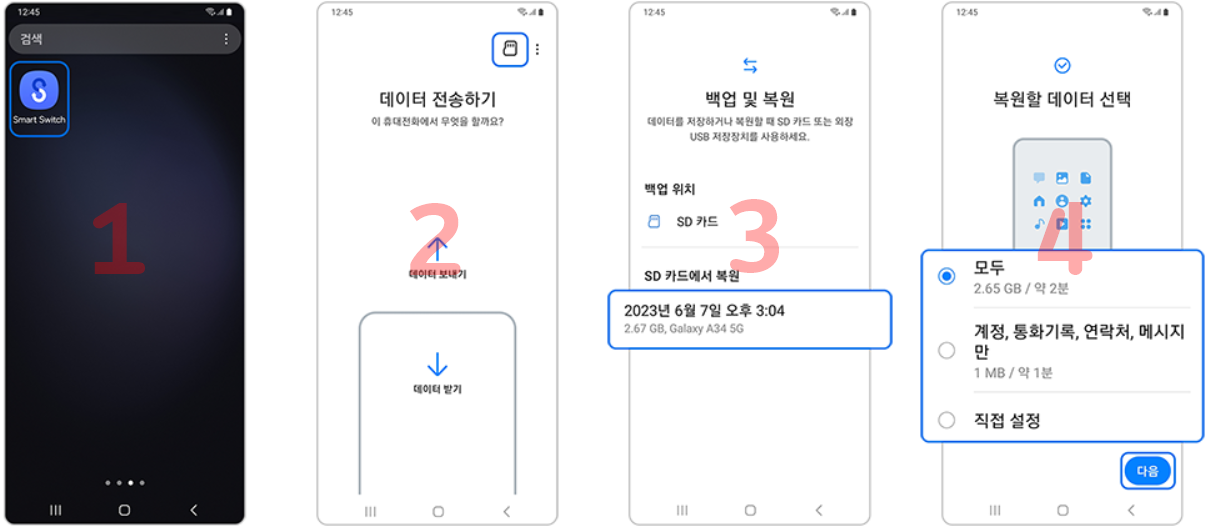
5. 복원 중
6. 복원 완료
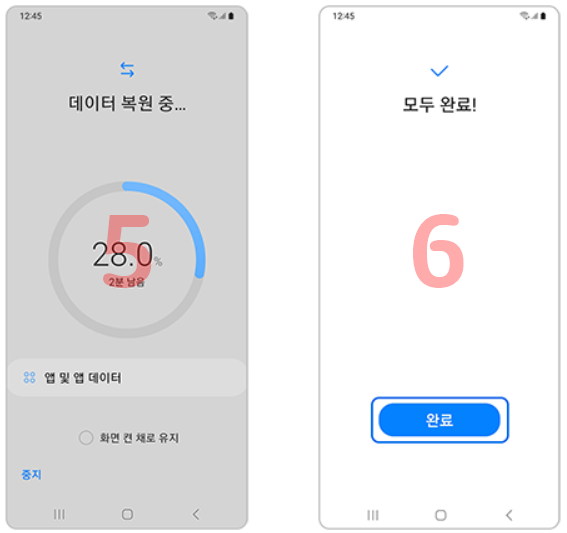
'일상' 카테고리의 다른 글
| 베트남 다낭 | 호이안 관광지 총정리 | 꼭 가봐야 할 명소들 (9) | 2024.10.04 |
|---|---|
| 파크골프와 골프 차이점과 매력, 어떤 선택이 더 나을까? (6) | 2024.10.03 |
| 베트남 다낭 바나힐 | 교통.입장권 가격 및 바나힐 필수코스 안내 (6) | 2024.10.02 |
| 카카오톡 라인앱 대화 백업 복원 방법 (0) | 2024.08.20 |
| 베트남 인기 음식 BEST 10 - 포, 분보 후에, 미꽝, 반쎄오, 반미 (1) | 2024.08.16 |




